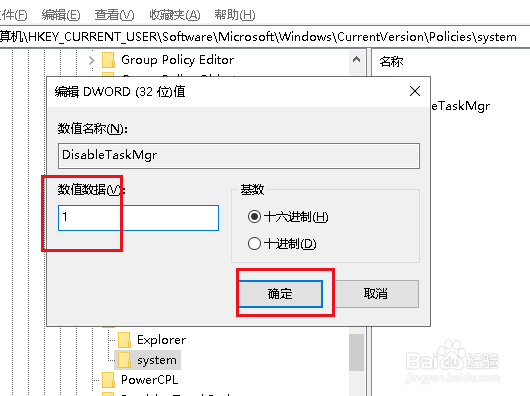1、打开开始菜单,点击windows系统,运行。
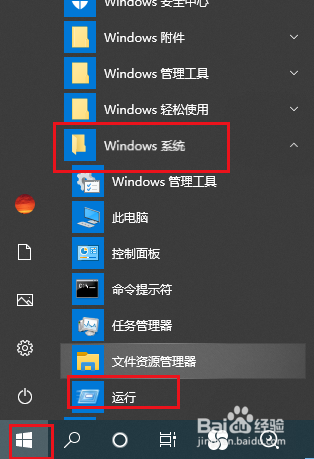
2、弹出对话框,输入regedit,点击确定。
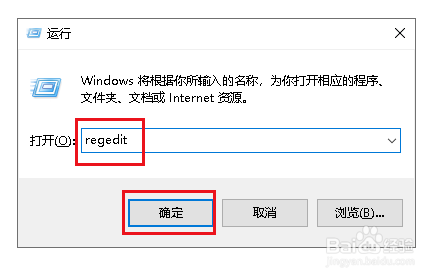
3、弹出对话框,展开HKEY_CURRENT_USER项。
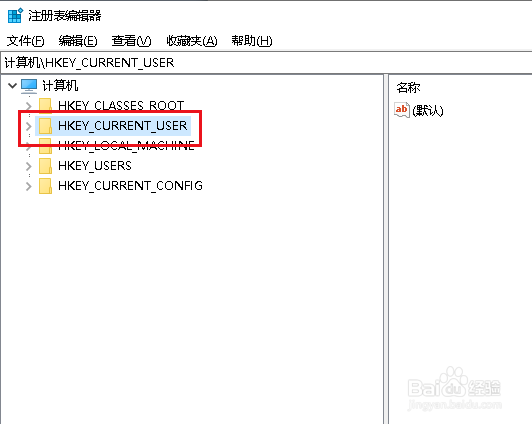
4、展开Software项。
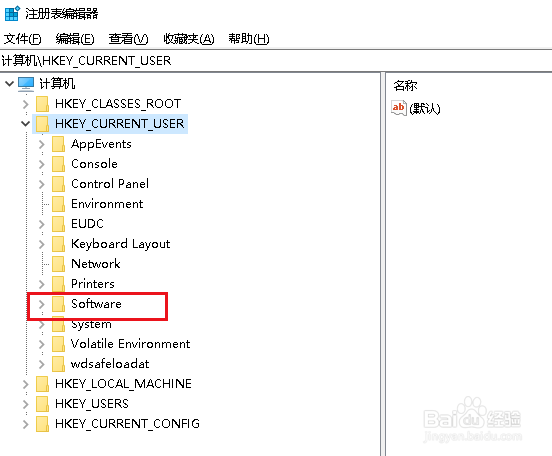
5、展开Microsoft项。

6、展开Windows项。

7、展开CurrentVersion项。

8、在Policies项上右击,点击新建,项。
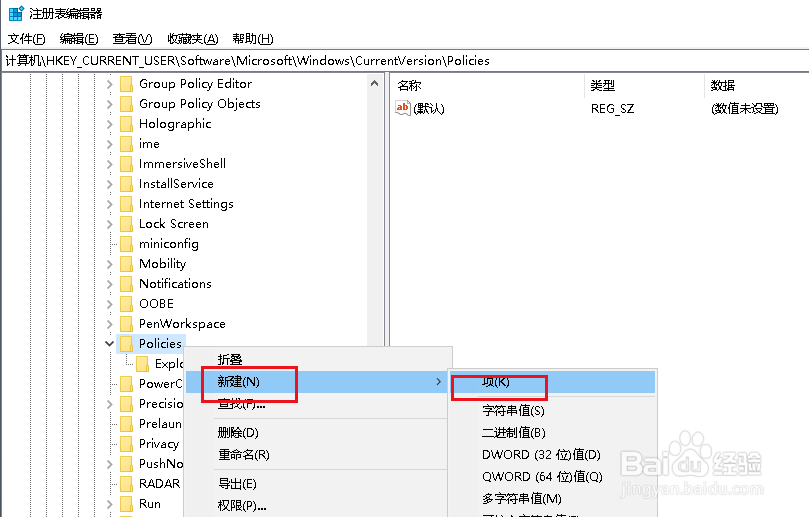
9、将新建的项重命名为System,选中该项,在右侧空白处右击,点击新建,Dword32值。

10、将值重命名为DisableTaskMgr,双击打开。
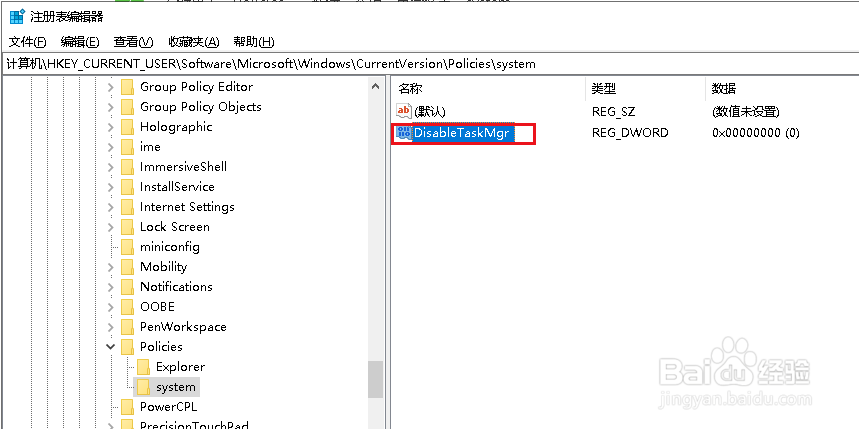
11、弹出对话框,将数据数据修改为1,点击确定,任务管理器被禁用,如果想解禁可以将1修改为0即可。